Spotify رمز الخطأ يمنع الجميع ، لتفعيل Spotify حسابات إما من خلال تطبيقات الكمبيوتر أو حتى من Spotify المواقع. Spotify يتعلق رمز الخطأ بالمقدار الذي يكون فيه اسم المستخدم أو كلمة المرور غير دقيقين. لكن هذا ليس بالأمر السهل. كيفية الإصلاح Spotify رمز الخطأ 3.
عندما لا تقوم بإصلاح هذه المشكلة على الفور ، فإنها تخلق الكثير من المشاكل. عندما يكون لديك أي مخاوف ، سيكون هناك دائمًا شك في رأسك حول ما يفترض حقًا أن يتسبب في هذه المشكلة. في العديد من هذه الحالات ، يبدو أن تسجيل الدخول سبب آخر للصعوبات.
ولكن بعد ذلك يمكنك حل المشكلة برمتها عن طريق إعادة تشغيل ملف Spotify مفاتيح. قد يؤدي اتصال Vpn إلى نتائج غير دقيقة أيضًا. هذا الفشل ليس كبيرًا حقًا ، ويمكن حتى حله بسرعة إذا كان بإمكانك فقط اتباع التوجيهات التي قدمناها.
محتوى المادة الجزء 1. ماذا يعني رمز الخطأ على Spotify?الجزء 2. كيف يمكنني إصلاح رمز الخطأ 3؟الجزء 3. اللعب Spotify الموسيقى دون اتصال بالإنترنت لتجنب Spotify العدد 3 كود الجزء 4. استنتاج
الجزء 1. ماذا يعني رمز الخطأ على Spotify?
ترجع هذه المشكلة أيضًا إلى خلل في تسجيل الدخول ، على الأرجح بعد إجراء تحسينات بالفعل على شيء مثل Spotify مواصفات المستخدم. إذا كنت لا تفهم حقًا ما يفعله هذا الخطأ وكيف يحدث ، فسنشرح المزيد عن هذا في هذه المقالة. بالإضافة إلى ذلك ، يمكنك الحصول على معاينة حول كيفية الإصلاح Spotify رمز الخطأ 3 بسرعة.
في حالات معينة ، كلما حاول المستخدمون تسجيل الدخول إلى ذلك Spotify، سيتعين على المستخدمين فقط مواجهة صفحة الخطأ "Spotify تسجيل الدخول هو رمز خطأ خطأ 3 "أيضًا بعد إنشاء مفتاح المصادقة المناسب. منع هذا الفشل الأشخاص من تسجيل الدخول إلى المطابق Spotify وبالتالي فإن الملفات الشخصية تزعج تجربة الاستماع الإجمالية للخدمة.
قد يبدو أن هذه مشكلة كبيرة ، بالإضافة إلى العديد من المخاوف النموذجية الأخرى ، ويمكن أيضًا إصلاح هذا الخطأ بسرعة. حدث خطأ إذا فشل شخص ما في تسجيل الدخول إلى Spotify وحتى تحذير "رمز الخطأ 3" سيظهر على تطبيق iOS وكذلك على صفحة الموقع. تم اعتبار عملاء الأجهزة المحمولة معرضين لهذا الخطأ.
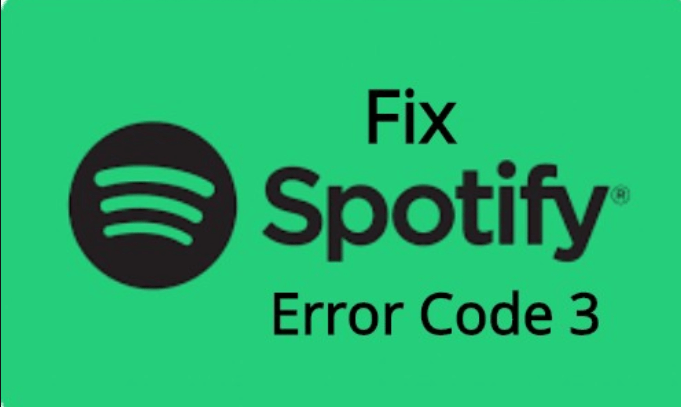
الجزء 2. كيف يمكنني إصلاح رمز الخطأ 3؟
الحل 1: إعادة تعيين كلمات المرور الخاصة بك
هذا الحل الأول مثالي لأنه يحل المشكلة على الفور. نظرًا لأن المشكلة ستحدث سواء كانت على الصفحة الرئيسية أو حتى على برنامج iOS ، فمن الأسرع بالفعل تصحيح المشكلة داخل Spotify برنامج العميل.
- الانتقال إلى Spotifyموقع الويب الرسمي وحدد مفتاح تسجيل الدخول فقط في الزاوية العلوية من النافذة.
- املأ المعلومات التي تستخدمها Spotify بعد اختيار التالي. من شاشة Access Passwords ، حدد مفتاح "Forgot Your Password".
- اكتب عنوان بريد إلكتروني ، وسيتم استخدامه لتسجيل الدخول إلى Spotify، إما من صفحة "استعادة كلمة المرور الخاصة بك" ، أكمل عملية التحقق عندما تحصل على كلمة مرور أخرى ، ثم حدد التالي.
- يجب أن تتلقى فقط إشعارًا بالبريد الإلكتروني بعنوانك ، لذا تأكد تمامًا من التحقق من ذلك واتباع التوصيات الواردة في الرسالة لإكمال عملية تسجيل دخول المستخدم. ابدأ في تسجيل الدخول مع رمز الأمان الخاص بك وقم بالمراجعة لمعرفة ما إذا كان الإصلاح أم لا Spotify رمز الخطأ 3.
الحل 2: استخدم اسم المستخدم بدلاً من البريد الإلكتروني أو العكس
إذا كنت حقًا ستسجل الدخول بالحساب الذي كنت تستخدمه Spotify، ابدأ في استخدام اسم المستخدم. الأمر نفسه ينطبق على الأشخاص الذين يحاولون تسجيل الدخول إلى الحساب. اختبار لمعرفة ما إذا كان Spotify رمز الخطأ 3 توقف بالفعل عن العمل!
لاحظ أن اسم المستخدم الخاص بك كان في الواقع القسم الأول من عنوان البريد الإلكتروني ، أمام السطر "@". بالنسبة لمالكي تسجيل الدخول إلى Facebook ، قد يكون الإجراء أكثر صعوبة قليلاً ، لكنه لا يزال بسيطًا جدًا!
- قم بالوصول إلى هذه الصفحة عند التسجيل للحصول على حساب أيضًا على Spotify.com من هنا ، ستلاحظ العديد من الأشياء حول ملف Spotify حساب.
- يمكنك رؤية التطبيق ضمن "اسم المستخدم" تحت بعض "البريد الإلكتروني" أسفل علامة التبويب "ملخص المستخدم" في جميع أنحاء صفحة الملف الشخصي. اعتن بهذه الأشياء واستخدمها لتسجيل الدخول.
الحل 3: إلغاء تثبيت برنامج VPN
استخدام مثل هذه الشبكة الافتراضية الخاصة عند وجود ملفات Spotify بالتأكيد لا ينصح أبدًا ، خاصة منذ ذلك الحين Spotify لا يمكن الوصول إليه حقًا في أي منطقة من العالم ، كما يمكن أن ينتج عن التكوين غير الصحيح لاتصال Vpn Spotify رمز الخطأ 3 تلقائيًا. نوصي بأن يقوم المستخدمون بتعطيل تطبيق VPN الذي تستخدمه ، وربما حتى البرنامج الموجود.
- قم بتمكين قائمة الإعدادات من خلال البحث عن ذلك في حقل البحث. بعبارة أخرى ، يمكنك الوصول إلى الإعدادات والنقر فوق رمز المنصات في الزاوية اليسرى السفلية ثم أيضًا على زر الترس.
- ابدأ في تغيير خيار العرض إلى شيء مثل عدد الفئات عرض في جميع أنحاء قائمة الإعدادات أو حتى حدد حذف النظام ضمن البرامج والميزات.
- عندما تستخدم الإعدادات ، ما عليك سوى تحديد جزء التطبيقات الموجود بمجرد وصوله إلى الإعدادات.
- بمجرد أن تتسلل إلى القائمة الكاملة للتطبيقات المتاحة ، ابحث عن التطبيق الذي بدأت في استخدامه كوصول إلى VPN ، واضغط عليه ، وحدد إلغاء التثبيت. عندما تستخدم أدوات البرامج ، قد تفكر في حذفها عندما لا تستخدمها الآن.
- اتبع الإرشادات التي تظهر على الشاشة لتنفيذ عملية إزالة النظام. تحقق من صحة أي تذكيرات قد يبدو أنها تتحقق من صحة تفضيلاتك.
- قم بمسح وإزالة أي شيء ذي صلة بكل من البرنامج الذي قمت بتنزيله بالفعل من الإنترنت من خلال البحث عن جميع تفاصيله.
- قم بتحديث جهازك وتنفيذ أي تعديلات قمت بإجرائها مؤخرًا.
بمجرد حذف التطبيق ، قد يظل البرنامج موجودًا على الجهاز ، وقد تحدث مشكلات أيضًا إذا لم تقم بالفعل بحذف هذا باستخدام مدير النظام. يرجى اتباع النصائح المقدمة.
- انتقل إلى قائمة الإعدادات عن طريق مسح ميزة البحث على الجانب الأيسر من شريط التنقل ، وحدد الأجهزة والصوت ، ثم انقر فوق مدير الجهاز.
- قم بتوسيع المنطقة بجانب محولات الشبكة ، انقر بزر الماوس الأيمن فوق القسم الذي يجب أن يسمى بالفعل مكافئًا للبرنامج الذي أنشأه. إذا لم تكن على علم ، فقم بإجراء بحث سريع على google داخل كل جهاز لديك ضمن صفحة محولات الشبكة وحدد من خلال واحد يمكنك إزالته عن طريق النقر بزر الماوس الأيمن عليه واختيار خيار حذف الجهاز.
- في نافذة تأكيد حذف البرنامج ، حدد موافق لبدء طريقة الحذف هذه.
- بمجرد الانتهاء من خطوة الحذف ، قم بتحديث جهازك ثم قم بالتأكيد عند انتهاء Spotify رمز الخطأ 3 يحدث الآن.
الحل 4: تسجيل الدخول إلى Facebook
عندما قمت بالتسجيل ل Spotify بحسابك على Facebook ، Spotify سيقوم تلقائيًا بإنشاء قائمة طويلة من الأرقام كاسم المستخدم الخاص بك.
- افتح Facebook ، وانتقل إلى صفحة إعدادات الحساب لملف التعريف الخاص بك ، وحدد خيار الأمان.
- انقر فوق زر إنشاء كلمة مرور لكلمة مرور التطبيق.
- أدخل كلمة مرور حساب Facebook الخاص بك وانقر فوق زر إرسال.
- كتابة Spotify باعتباره التطبيق الذي تريد إنشاء كلمة مرور له.
- الآن سيقوم Facebook بإنشاء كلمة مرور لـ Spotify.
الجزء 3. اللعب Spotify الموسيقى دون اتصال بالإنترنت لتجنب Spotify العدد 3 كود
إذا كنت تستخدم Spotify في وضع عدم الاتصال ، فعليك التأكد تمامًا من تثبيت العديد من الأغاني للاتصال لتجنبها Spotify رمز الخطأ 3. تشغيل Spotify بريميوم، يمكن لأي شخص دفق 10,000 مسار متدفق في وضع عدم الاتصال على خمس منصات مختلفة. كان هذا بحد أقصى 50,000 أغنية من خلال كل شيء.
يمكنك بعد ذلك استخدام تطبيق يمكنه تنزيل ملف Spotify أغنية للاستماع إلى هذا التطبيق في وضع عدم الاتصال ، يمكن أن تضمن أنه يمكنك التنزيل بسرعة 5x ، من TunesFun Spotify محول الموسيقى، إنها ميزة مفيدة للاستماع إلى أفضل أغانيك.
من الأسهل بكثير حمل الموسيقى عند استخدام ملف TunesFun Spotify محول الموسيقى إلى حساب هاتفك المحمول. وهو الآن جاهز لك تحويل OGG إلى ملف MP3. حافظ على تركيزك على هذا المنشور ، وبعد ذلك ستحصل على توضيح حول كيفية القيام بذلك.
- تحميل و تحويل الأغاني إلى MP3 / الجميح للسيارات / WAV / FLAC.
- تنزيل وتحويل سريع ، سرعات 5X قابلة للاستخدام.
- حافظ على 100 بالمائة من الضياع Spotify الموسيقى بعد الترقية.
- احتفظ بجميع بيانات ID3 المستلمة عند التحويل.
- ترقية مجانية ومساعدة تكنولوجية.

TunesFun يسمح بتردد يصل إلى 5X للبث والتحميل Spotify المسارات. وعلى الأخص ، عند التحويل ، تحصل على 100٪ بدون خسارة Spotify الأغنية هي نفس مقاطع الموسيقى الفعلية. إليك كيفية تشغيل الموسيقى في وضع عدم الاتصال باستخدام ملف TunesFun استمارتنا
- ببساطة تحميل TunesFun Spotify برنامج تثبيت الأغاني من خلال صفحتنا الرئيسية على جهاز الكمبيوتر الخاص بك.
- ثم ابدأ وتنشيط الملف.
- لربط كل مسار أو أكثر ، استخدم مفتاح نسخ ولصق رابط الأغنية أو مفتاح نقل الملفات.
- اختر فئة الملف وانقر على مفتاح "تحويل الكل" لبدء الطلب.
- بمجرد التثبيت ، انقر فوق "عرض علامة تبويب الإخراج" للحصول على الأغاني عليها.
- وبعد ذلك انتهيت جميعًا من كيفية الاستماع إلى الموسيقى في وضع عدم الاتصال لتجنب ذلك Spotify رمز الخطأ 3 سيؤدي بعد ذلك إلى تقليل الأخطاء التي تحدث عندما تستمع غالبًا إلى الموسيقى التي يتم تحويلها وفي العملية غير المتصلة بالإنترنت.
الجزء 4. استنتاج
عبر TunesFun، يمكنك بث الموسيقى بسرعة وبشكل مريح ، وبعد ذلك يمكنك الاسترخاء قليلاً ، ثم السماح TunesFun القيام بكل العمل نيابة عنك حول كيفية التثبيت Spotify الموسيقى بكفاءة وإصلاح Spotify رمز الخطأ 3. إذا كنت ترغب في تجربة كل شيء من TunesFun محول دفق الموسيقى عبر الإنترنت ، يمكنك الذهاب إلى المصرح به TunesFun الصفحة الرئيسية لإعداد نسخة تجريبية مجانية ومعرفة كل شيء.


اترك تعليقا